Trong thời đại số hóa hiện nay, Microsoft Word là công cụ không thể thiếu trong công việc và học tập. Tuy nhiên, không ít lần chúng ta gặp phải tình trạng file Word bị lỗi, không thể mở hoặc bị mất dữ liệu quan trọng. Điều này gây ra nhiều khó khăn, đặc biệt khi file chứa những thông tin không thể thay thế.
Trong bài viết này, chúng ta sẽ cùng tìm hiểu những nguyên nhân dẫn đến lỗi file Word, cách khôi phục hiệu quả nhất và các biện pháp phòng ngừa để đảm bảo dữ liệu của bạn luôn được bảo vệ an toàn.

1. Nguyên nhân file word bị lỗi
Hiểu được nguyên nhân file Word bị lỗi sẽ giúp bạn dễ dàng lựa chọn phương pháp xử lý phù hợp. Dưới đây là các nguyên nhân phổ biến nhất:
Lỗi khi lưu file
Quá trình lưu file bị gián đoạn có thể làm file Word bị hỏng hoặc mất dữ liệu. Một số nguyên nhân cụ thể gồm:
- Mất điện đột ngột: Khi bạn đang làm việc và chưa kịp lưu file thì điện cúp, điều này khiến dữ liệu chưa được ghi đầy đủ.
- Tắt máy không đúng cách: Ví dụ như bấm nút nguồn trực tiếp hoặc pin máy tính bị hết sạch khi đang làm việc.
- Ổ cứng hoặc thiết bị lưu trữ có vấn đề: Nếu bạn lưu file Word trên USB, thẻ nhớ hoặc ổ cứng bị lỗi, quá trình ghi dữ liệu có thể bị gián đoạn, gây lỗi file.
Tấn công từ virus và phần mềm độc hại
Các phần mềm độc hại hoặc virus có thể làm file Word bị mã hóa, xóa dữ liệu hoặc thậm chí không thể mở. Đặc biệt, nếu file Word của bạn bị mã hóa bởi ransomware, việc khôi phục sẽ phức tạp hơn.
Lỗi phần mềm microsoft word
Các lỗi phần mềm thường gặp bao gồm:
- Cài đặt phần mềm Microsoft Word không đầy đủ hoặc bị hỏng.
- Sử dụng file Word trên phiên bản cũ, không tương thích với phiên bản mới. Ví dụ, file được tạo trên Word 2003 (.doc) có thể không mở được trên Word 2019 nếu không được chuyển đổi đúng cách.
Hỏng phần cứng
Phần cứng, đặc biệt là thiết bị lưu trữ như ổ SSD, HDD hoặc USB, nếu bị hỏng hoặc xuống cấp, có thể làm file Word bị lỗi hoặc mất hoàn toàn.
Lỗi do người dùng
Một số lỗi xuất phát từ sự bất cẩn của người dùng:
- Xóa nhầm file Word quan trọng.
- Định dạng nhầm ổ đĩa chứa file Word.
- Thay đổi đuôi file Word (.docx) sang định dạng khác một cách không phù hợp.
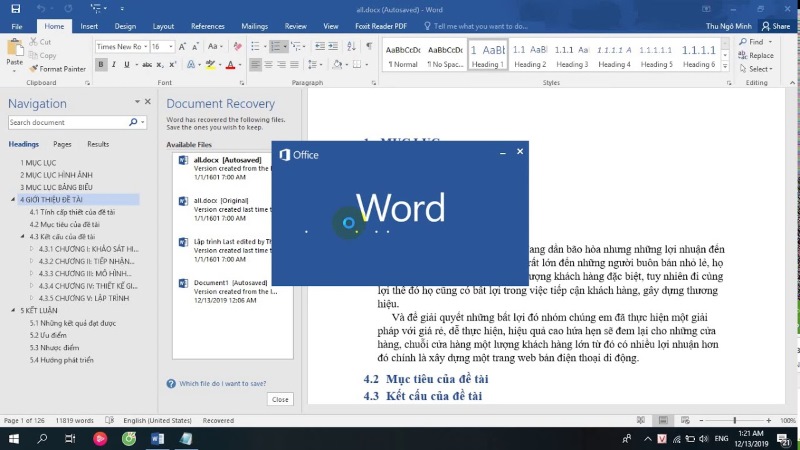
2. Các phương pháp khôi phục file word bị lỗi
Dưới đây là những phương pháp khôi phục file Word bị lỗi, được sắp xếp từ cơ bản đến nâng cao:
Sử dụng tính năng “open and repair” của microsoft word
Tính năng “Open and Repair” được tích hợp sẵn trong Microsoft Word, giúp sửa chữa các file bị lỗi nhẹ. Đây là giải pháp đầu tiên bạn nên thử khi file Word không mở được.
Các bước thực hiện:
- Mở Microsoft Word.
- Nhấp vào File → Open.
- Chọn file Word bị lỗi từ thư mục lưu trữ.
- Nhấp vào mũi tên bên cạnh nút Open và chọn Open and Repair.
Microsoft Word sẽ tự động kiểm tra và sửa chữa lỗi trong file, sau đó mở lại file cho bạn.
Ưu điểm:
- Thao tác đơn giản, không cần cài đặt thêm phần mềm.
- Hiệu quả với các lỗi định dạng hoặc lỗi cấu trúc nhẹ.
Nhược điểm: Không hiệu quả với file bị hỏng nghiêm trọng.
Khôi phục file từ tính năng autorecover
Tính năng AutoRecover của Microsoft Word tự động lưu các bản sao tạm thời khi bạn đang làm việc. Nếu file chính bị lỗi, bạn có thể tìm lại phiên bản lưu tự động này.
Cách thực hiện:
- Mở Microsoft Word.
- Nếu AutoRecover được bật, danh sách các file tạm thời sẽ xuất hiện ở bên trái màn hình khi bạn mở Word.
- Nhấp vào file bạn cần khôi phục, kiểm tra nội dung và lưu lại với tên mới.
Nếu danh sách không xuất hiện:
- Tìm thủ công thư mục AutoRecover bằng cách kiểm tra đường dẫn trong Word:
Vào File → Options → Save.
Kiểm tra mục AutoRecover file location.
- Mở thư mục đó và tìm file có đuôi .asd hoặc tên tương tự với file bị lỗi.
- Mở file bằng Microsoft Word và lưu lại.
Lưu ý: Tính năng này chỉ hoạt động nếu AutoRecover đã được bật trước đó.
Khôi phục file từ file tạm (temporary file)
Khi Microsoft Word hoạt động, hệ thống sẽ tạo ra các file tạm thời (temp files). Bạn có thể tìm lại dữ liệu từ file này:
Cách thực hiện:
- Mở thư mục lưu file tạm thời trên máy tính: Windows: C:\Users\[Tên Người Dùng]\AppData\Local\Temp.
- Tìm file có đuôi .tmp hoặc chứa cụm từ ~WRL.
- Đổi đuôi file thành .docx, sau đó mở bằng Microsoft Word.
Ưu điểm: Hữu ích khi file gốc bị xóa hoặc lỗi.
Nhược điểm: Không phải lúc nào file tạm cũng đầy đủ nội dung như file gốc.
Sử dụng công cụ phần mềm chuyên nghiệp
Nếu các phương pháp trên không hiệu quả, bạn có thể sử dụng phần mềm chuyên dụng để khôi phục file Word:
Một số phần mềm phổ biến:
- EaseUS Data Recovery Wizard: Phục hồi file bị mất từ USB, ổ cứng hoặc các thiết bị lưu trữ khác.
- Stellar Repair for Word: Chuyên sửa lỗi file Word bị hỏng nặng.
- Wondershare Recoverit: Tìm lại file Word bị xóa hoặc lỗi từ mọi nguồn lưu trữ.
Cách sử dụng chung:
- Tải và cài đặt phần mềm từ trang chủ chính thức.
- Chọn ổ đĩa hoặc thư mục chứa file Word bị lỗi.
- Quét dữ liệu và khôi phục file.
Ưu điểm: Phục hồi hiệu quả cả file bị xóa hoặc lỗi nặng. Hỗ trợ nhiều định dạng file khác nhau.
Nhược điểm: Một số phần mềm yêu cầu trả phí để sử dụng đầy đủ tính năng.
Thử mở file trên phiên bản khác hoặc sử dụng google docs
Nếu file Word bị lỗi không thể mở trên phần mềm hiện tại, hãy thử các giải pháp sau:
Sử dụng Google Docs:
- Tải file lên Google Drive.
- Mở file bằng Google Docs.
- Lưu lại dưới định dạng mới nếu file mở thành công.
Mở trên phiên bản Microsoft Word khác:
- Dùng phiên bản Word cũ hơn hoặc mới hơn để mở file.
- Nếu file mở được, lưu lại dưới định dạng .docx.

3. Biện pháp phòng ngừa lỗi file word
Sao lưu định kỳ:
- Lưu file trên đám mây (Google Drive, OneDrive, Dropbox) để đảm bảo dữ liệu không bị mất ngay cả khi thiết bị bị lỗi.
- Sử dụng ổ cứng ngoài hoặc USB chất lượng cao để lưu trữ bản sao dự phòng.
Bảo vệ máy tính trước virus: Cài đặt phần mềm diệt virus uy tín. Tránh tải file từ các nguồn không đáng tin cậy.
Cập nhật microsoft word thường xuyên: Sử dụng phiên bản mới nhất để tránh lỗi tương thích và đảm bảo nhận được các bản vá bảo mật.
Thực hiện lưu dữ liệu đúng cách: Không tắt máy đột ngột khi đang làm việc. Kiểm tra ổ đĩa lưu trữ thường xuyên để đảm bảo không gặp vấn đề.
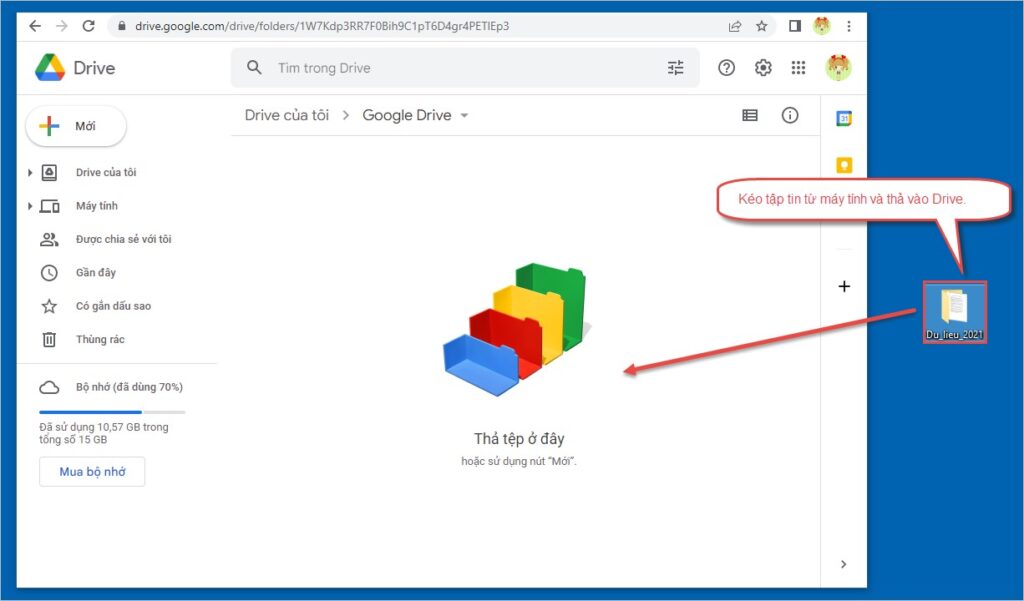
Kết luận
Việc file Word bị lỗi là tình huống không mong muốn nhưng hoàn toàn có thể khắc phục nếu bạn áp dụng đúng phương pháp. Hãy thử các cách trên, từ tính năng có sẵn trong Microsoft Word đến phần mềm chuyên dụng. Đồng thời, luôn sao lưu dữ liệu và bảo vệ thiết bị để tránh rủi ro trong tương lai.
Hy vọng bài viết này sẽ giúp bạn giải quyết triệt để vấn đề và bảo vệ dữ liệu quan trọng của mình.

